Jak obejít Android Lock Screen bez reset?
„Používám Andriod Oreo. Jsem uzamčen ze svého telefonu. Používám kód PIN obrazovky zámku. Jak mohu obejít obrazovku zámku?“
Nejlepší a snadná metoda, jak se vyhnout jakékolineoprávněným přístupem v zařízení Android je nastavení obrazovky zámku. Naštěstí jsou všechna zařízení Android integrována s integrovaným zabezpečovacím systémem, který vám umožní uzamknout obrazovku vašeho zařízení pomocí hesla, špendlíku, vzoru nebo otisků prstů. Co když zapomenete heslo k uzamčení obrazovky zařízení? Není pochyb o tom, že se jedná o nejvíce nepříjemná situace, kdy nemůžete získat přístup k vašemu zařízení a jeho datům.
Naštěstí nemusíte panikařit, protože existuje několik způsobů, jak se můžete pokusit obejít obrazovku uzamčení systému Android bez resetování zařízení.
Metody obejití obrazovky zámku Android bez vynulování
- Metoda 1: Obejít zamykací obrazovku Android od společnosti Tenorshare 4uKey - Android Password Unlocker
- Metoda 2: Obejít heslo pro Android pomocí Správce zařízení Android
- Metoda 3: Obejít heslo pomocí funkce Najít můj mobil (pouze Samsung)
- Metoda 4: Použijte funkci „Zapomenutý vzor“ (pouze Android 4.4 nebo nižší)
- Metoda 5: Pomocí ADB odstranit soubor hesel
- Metoda 6: Spuštění do nouzového režimu k obejití obrazovky zámku třetích stran
- Metoda 7: Crash the UI Lock Screen (Android 5.0-5.1.1)
Metoda 1: Obejít zamykací obrazovku Android od společnosti Tenorshare 4uKey - Android Password Unlocker
S 4uKey pro Android můžete snadno a rychlerychle obejít obrazovku zámku Android bez větších potíží. Je to jeden z nejspolehlivějších nástrojů Android Unlocker, který je k dispozici k odemčení jakéhokoli typu zámku obrazovky. Bez ohledu na to, z jakého důvodu se váš telefon Android zamkne, tento výkonný software vám může pomoci snadno se dostat dovnitř zamčeného telefonu. Software je integrován s funkcí automatické detekce systému, která automaticky detekuje, zda je vaše zařízení připraveno provést další krok. To vám pomůže vyhnout se jakémukoli poškození telefonu během odblokování.
Klíčové vlastnosti 4uKey:
- 4ukey je bezpečný proces odblokování.
- To může obejít jakýkoli typ hesla obrazovky zámku Android během několika minut.
- Tento nástroj má jednoduché a snadné operace odblokování zařízení.
- Funguje na všech verzích Windows a Android.
- Podporuje širokou škálu modelů Android, včetně HTC, Motorola, Samsung a mnoho dalších.
Výhody 4uKey:
- Jedná se o velmi účinný nástroj pro odemykání Android.
- Má uživatelsky přívětivé a jednoduché rozhraní.
- K použití 4uKey nejsou vyžadovány žádné technické dovednosti.
- Jedná se o nástroj bez virů a spywaru, který obchází heslo obrazovky zámku zařízení.
Zde je podrobný průvodce krok za krokem, jak obejít obrazovku zámku Android pomocí softwaru 4uKey pro Android:
Krok 1 Po stažení a instalaci ze svého oficiálního webu spusťte 4uKey ve vašem systému. Poté připojte telefon k systému pomocí kabelu USB.

Krok 2 Poté, co software zjistí vaše připojené zařízení, klikněte na tlačítko „Odebrat“ a tím se stáhne vhodný balíček pro obejití obrazovky zámku.

Krok 3 Až se zobrazí zpráva pro potvrzení, klepněte na tlačítko „OK“. Během několika minut budete mít přístup k uzamčenému telefonu.

Metoda 2: Obejít heslo pro Android pomocí Správce zařízení Android
Další snadný způsob, jak obejít zámek zařízeníobrazovka přijímá pomoc od služby Správce zařízení Android. Tato metoda funguje také na každém operačním systému Android a postup odemykání je skutečně jednoduchý a jednoduchý. Funguje to však pouze v případě, že jste v telefonu přihlášeni k účtu Google. Poté můžete přistupovat k této službě z jakéhokoli zařízení nebo počítače a vzdáleně odemknout telefon.
Krok 1 Chcete-li proces zahájit, otevřete ve Správci systému Android službu Správce zařízení Android. Poté se přihlaste ke svému ID účtu Google, které používáte na uzamčeném zařízení Android.
Krok 2 Po přihlášení vyberte zařízení a poté klikněte na tlačítko „Vymazat“, jak je znázorněno na obrázku níže. Vymaže Android a obejde zamykací obrazovku bez hesla.
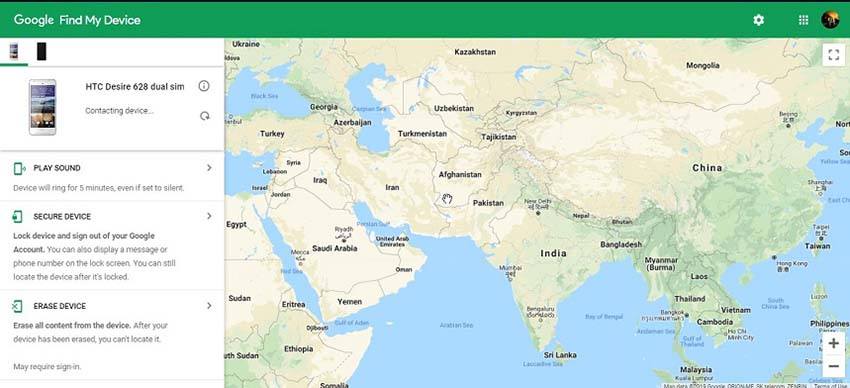
Metoda 3: Obejít heslo pomocí funkce Najít můj mobil (pouze Samsung)
Pokud jste uživatelem Samsung a uzamčeno mimo telefon Android, můžete použít službu „Najít můj mobil“poskytované společností Samsung svým uživatelům k obcházení obrazovky zámku. Je to ideální řešení pro uživatele Samsung odemknout svá zařízení Android bez jakýchkoli potíží. Funguje to však pouze v případě, že jste přihlášeni ke svému účtu Samsung.
Krok 1Chcete-li zahájit tento proces, otevřete v prohlížeči systému službu „Najít můj mobil“ a poté se přihlaste k účtu Samsung.
Krok 2 Poté klepněte na možnost „Zamknout moji obrazovku“ umístěnou na levé straně. Nyní zadejte nový PIN a potom klepněte na tlačítko „Zamknout“.

Chvíli počkejte, resetuje se heslo zařízení a můžete jej použít pro přístup k uzamknutému telefonu Samsung bez resetování.
Metoda 4: Použijte funkci „Zapomenutý vzor“ (pouze Android 4.4 nebo nižší)
Můžete také použít funkci „Zapomenutý vzor“ve výchozím nastavení je k dispozici v zařízení Android se spuštěnou verzí 4.4 nebo nižší, aby se obešla obrazovka uzamčení vzoru zařízení. Tato metoda však funguje, pouze pokud jste přihlášeni k telefonu pomocí účtu Google, než bude zařízení uzamčeno.
Krok 1 Vyzkoušejte některé pokusy o selhání hesla na obrazovce zámku zařízení a získejte možnost „Zapomenutý vzor“. Jakmile ji získáte, klikněte na ni a poté vyberte možnost Odemknout pomocí podrobností o účtu Google.
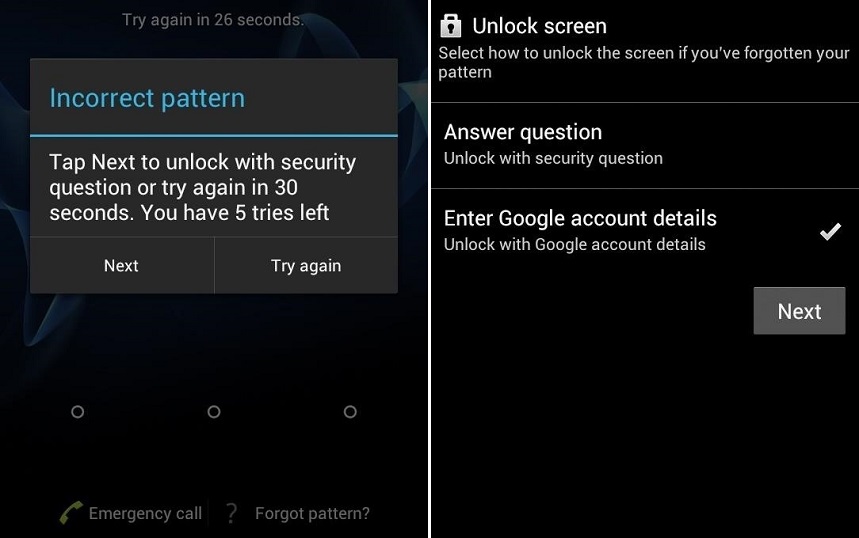
Krok 2 Poté zadejte své ID účtu a heslo Google a resetujte heslo obrazovky zámku zařízení. Google vám pošle e-mail s kódem pro resetování zámku vzoru.

Metoda 5: Pomocí ADB odstranit soubor hesel
Pokud jde o obcházení obrazovky zámku přístupového kóduv zařízeních se systémem Android používajícím ADB existuje požadavek, který musíte splnit, abyste mohli tuto metodu použít. Tuto metodu můžete použít pouze v případě, že jste v telefonu povolili možnost ladění USB, než se uzamkne. Kromě toho by měl mít váš telefon také oprávnění k přístupu nebo připojení vašeho zařízení k počítači prostřednictvím ADB.
Krok 1Nejprve připojte uzamčený telefon k počítači pomocí kabelu USB. Poté spusťte příkazový řádek v instalačním adresáři ADB.
Krok 2 Poté zadejte příkaz „adb shell rm /data/system/gesture.key“ a poté stiskněte klávesu „Enter“.

Krok 3 Poté restartujte telefon a obrazovka zámku zařízení zmizí. Jedná se však o dočasnou metodu, a proto musíte před opětovným uzamknutím telefonu nastavit novou obrazovku zámku.
Metoda 6: Spuštění do nouzového režimu k obejití obrazovky zámku třetích stran
Další snadný způsob obejít zamykací obrazovku Android bez resetování je zavedení telefonu do nouzového režimu. Je to efektivní metoda, pokud používáte aplikaci zámku obrazovky od jiného výrobce.
Krok 1Začněte tím, že klepnete na tlačítko „Ok“, vypněte telefon a spusťte počítač do Nouzového režimu.

Krok 2 Nyní zakáže aplikace třetích stran, včetně obrazovky zámku. Poté restartujte telefon znovu, abyste vyšli z nouzového režimu, a budete mít přístup k zařízení.
Metoda 7: Crash the UI Lock Screen (Android 5.0-5.1.1)
Poslední metodou, kterou můžete vyzkoušet, je selhání uživatelského rozhraní obrazovky uzamčení, abyste obešli heslo pro uzamčení obrazovky systému Android. Tato metoda funguje pouze na zařízení Android s verzí 5.0-5.11.
Krok 1Chcete-li zahájit proces, klikněte na tlačítko „Nouzové tlačítko“a poté pomocí číselníku zadejte 10 hvězdiček. Poté zkopírujte a vložte stejnou hvězdičku na stejnou číselnici, dokud se nezobrazí možnost vložení.

Krok 2 Poté se vraťte zpět na obrazovku zámku a zde klikněte na ikonu „Camera Shortcut icon“ a poté na možnost „Settings“.
Krok 3 Zde musíte zadat heslo, ale musíte opakovat totéž, co jste předtím udělali. Dlouho stiskněte a pokračujte v kopírování a vkládání.

Krok 4 Během několika minut dojde k poškození obrazovky zámku a budete mít přístup k zařízení. Nyní nastavte nové heslo obrazovky zámku.
Sečteno a podtrženo
Tímto způsobem obejdete obrazovku zámku Android bezresetovat. V této příručce jsme se zabývali všemi možnými způsoby, jak se dovnitř dostat do zamčeného telefonu. Ale je to Tenorshare 4uKey - Bypass Android Lock Screen, který vám může pomoci obejít jakýkoli typ obrazovky Android Android bez jakýchkoli potíží.










